- Ordinateurs et électronique
- Télécommunications et navigation
- Claviers de terminaux mobiles
- RocketFish
- RF-BTCMBO2
- Guide d'installation rapide
RocketFish RF-BTCMBO2 Wireless Bluetooth Keyboard and Mouse Guide d'installation rapide
Ajouter à Mes manuels2 Des pages
▼
Scroll to page 2
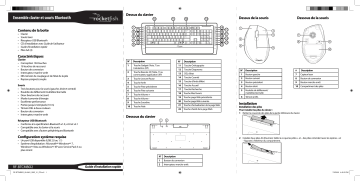
Dessus du clavier
F1
F6
Esc
Contenu de la boîte
•
•
•
•
•
•
~
@
`
Clavier
Souris laser
Récepteur USB Bluetooth
CD d’installation avec Guide de l’utilisateur
Guide d’installation rapide
Piles AA (4)
Tab
Dessus de la souris
F2
F7
F3
F8
#
^
3
7
W
I
!
1
2
Q
U
$
&
4
8
E
O
F4
%
F5
5
F9
F12
)
6
F10
_
(
*
+
-
F11
Backspace
=
Prt Scr
Pause
Screen
Insert
Page
Scroll
Lock
T
{
[
Y
\
Delete
End
Up
Num
Lock
Page
Down
7
8
Home
/
*
A
K
S
L
_
9
PgUp
H
Caps Lock
Dessous de la souris
9
R
P
--
Ensemble clavier et souris Bluetooth
D
:
F
"
G
H
J
4
5
6
1
2
3
+
Enter
;
Shift
X
N
Z
Ctrl
C
M
V
B
>
.
<
Alt
?
Shift
/
Alt
Ctrl
End
PgDn
0
.
Ins
Del
CONNECT
Enter
OFF
ON
Caractéristiques
Clavier
• Conception 104 touches
• 18 touches de raccourci
• Bouton de connexion
• Interrupteur marche-arrêt
• DEL témoin de couplage et de l’état de la pile
• Repose-poignets souple
N°
Description
N°
Description
1
Touche Gadget (Vista, 7) ou
Calculatrice (XP)
11
Touche Orthographe
12
Touche Diaporama
2
Touche Bascule 3D (Vista, 7) ou
commutateur application (XP)
N°
Description
#
Description
13
DEL d’état
1
Bouton gauche
7
Capteur laser
14
Touche Courriel
2
Bouton suivant
8
Bouton de connexion
15
Touche d’Arrêt différé
3
Bouton précédent
9
Bouton marche-arrêt
16
Touche Accueil
4
Bouton droit
10
Compartiment des piles
17
Touche Recherche
5
18
Touche Mes favoris
Roulette de défilement/
multidirectionnelle
19
Touche page Web précédente
6
Témoin à DEL
20
Touche page Web suivante
21
Touche d’actualisation de la page Web
22
Touche d’arrêt de la page Web
3
4
Souris
• Trois boutons pour la souris (gauche, droit et central)
• Roulette de défilement/multidirectionnelle
• Deux boutons de raccourci
• Mode économie d’énergie
• Excellente performance
• Portée jusqu’à 32,8 pieds (10 m)
• Témoin DEL à deux couleurs
• Bouton de connexion
• Interrupteur marche-arrêt
5
Touche Lecture/Pause
Touche Arrêt
Touche Piste précédente
6
Touche Piste suivante
7
Touche Volume +
8
Touche Volume -
9
Touche Sourdine
10
Touche Aide
Pour installer les piles du clavier :
1 Retirer le couvercle des piles de la partie inférieure du clavier.
CONN EC T
OF F
ON
Configuration système requise
2 Installer deux piles AA (fournies). Veiller à ce que les pôles + et – des piles coïncident avec les repères + et
– figurant à l’intérieur du compartiment.
• Un port USB disponible (USB 2.0 ou 1.1)
• Système d’exploitation : MicrosoftMD WindowsMD 7,
WindowsMD Vista ou WindowsMD XP avec Service Pack 3 ou
plus récent
RF-BTCMBO2_09-0481_QSG_V1_FR.ind1 1
Installation des piles
Dessous du clavier
Récepteur USB Bluetooth
• Conforme à la spécification Bluetooth v1.0, v2.0 et v2.1
• Compatible avec le clavier et la souris
• Compatible avec d’autres périphériques Bluetooth
RF-BTCMBO2
Installation
Guide d’installation rapide
N°
Description
1
Bouton de connexion
2
Interrupteur marche-arrêt
7/2/2009 4:45:33 PM
3 Remettre le couvercle du compartiment des piles.
Pour installer les piles de la souris :
1 Appuyer sur l’onglet pour libérer le couvercle des piles sur la partie inférieure de la souris.
2 Retirer le récepteur Bluetooth, puis le brancher sur un port USB disponible de l’ordinateur.
Remarque : pour démarrer la pile Bluetooth la première fois, voir « Utilisation de la pile Bluetooth pour la première
fois dans Windows XP » dans le guide de l’utilisateur sur le CD.
1 Appuyer sur les touches CONNECT (Connexion) de la souris et du clavier pour commencer le couplage.
L’ordinateur commence à rechercher tous les périphériques Bluetooth. quand la souris est connectée, le
message Confirmation Required (Confirmation requise) s’affiche.
2 Cliquer pour confirmer que la souris est connectée. Quand le clavier est connecté, la boîte de dialogue
Bluetooth Security Setup (Configuration de la sécurité Bluetooth) s’affiche.
3 Utiliser le clavier couplé pour taper les chiffres affichés à l’écran, puis appuyer sur Enter (Entrée). Le clavier est
connecté.
Remarque : le clavier et la souris se mettent en mode économie d’énergie après une certaine période d’inactivité.
Remarque : voir le Guide de l’utilisateur sur le CD pour une information détaillée sur la configuration du clavier et
de la souris.
Avis juridiques
FCC article 15
3 Installer deux piles AA (fournies). Veiller à ce que les pôles + et – des piles coïncident avec les repères + et
– figurant à l’intérieur du compartiment.
Cet appareil est conforme à l’article 15 du règlement de la FCC. Son utilisation est soumise aux deux conditions
suivantes : (1) ce dispositif ne doit pas provoquer d’interférences préjudiciables, et (2) il doit accepter toute
interférence reçue, y compris celles risquant d’engendrer un fonctionnement indésirable.
Cet équipement a été mis à l’essai et déclaré conforme aux limites prévues pour un appareil numérique de classe
B, définies dans la section 15 du règlement de la FCC. Ces limites ont été établies pour fournir une protection
raisonnable contre les interférences préjudiciables lors d’une installation résidentielle. Cet équipement génère,
utilise et diffuse des ondes radio et, s’il n’est pas installé et utilisé conformément aux instructions dont il fait l’objet,
il peut provoquer des interférences préjudiciables aux communications radio. Cependant, il n’est pas possible de
garantir qu’aucune interférence ne se produira pour une installation particulière. Si cet équipement produit des
interférences préjudiciables lors de réceptions radio ou télévisées, qui peuvent être détectées en éteignant puis en
rallumant l’appareil, essayer de corriger l’interférence au moyen de l’une ou de plusieurs des mesures suivantes :
• réorienter ou déplacer l’antenne réceptrice;
• augmenter la distance entre l’équipement et le récepteur;
• brancher l’équipement sur la prise secteur d’un circuit différent de celui auquel le récepteur est relié;
• contacter le revendeur ou un technicien radio/télévision qualifié pour toute assistance.
Avertissement de la FCC
Tous changements ou modifications qui ne seraient pas expressément approuvés par les responsables de
l’application des règles FCC pourraient rendre nul le droit de l’utilisateur d’utiliser cet équipement.
4 Remettre le couvercle du compartiment des piles.
Pour coupler le clavier et la souris automatiquement en mode de démarrage :
1 L’ordinateur étant hors tension, connecter le récepteur USB Bluetooth à un port USB disponible.
2 Faire glisser la touche marche-arrêt de la souris pour mettre cette dernière sous tension.
3 Mettre l’ordinateur sous tension et utiliser le clavier pour accéder à la configuration du BIOS.
4 Utiliser le clavier et la souris pour afficher le menu et configurer les paramètres.
Pour un couplage à l’aide de la pile Bluetooth :
Avant d’utiliser la pile Bluetooth pour le couplage du clavier et de la souris, vérifier ce qui suit :
• La pile Bluetooth WIDCOMM est installée et configurée. Voir « Installation de la pile Bluetooth » dans le Guide
de l’utilisateur sur le CD.
• Les piles sont correctement installées et complètement chargées.
• Le récepteur USB Bluetooth est connecté à un port USB de l’ordinateur.
• La souris est sous tension.
RF-BTCMBO2_09-0481_QSG_V1_FR.ind2 2
Certification relative à la sécurité du DHHS et de la FDA
Ce produit a été fabriqué et testé pour satisfaire aux normes de sécurité de la FCC, aux exigences et règles de
conformité du Ministère de la santé des États-Unis (U.S. Département of Health and Human Services), ainsi qu’aux
normes d’irradiation 21 CFR, section de chapitre J de la FDA.
Déclaration NMB-003 du Canada
Cet appareil numérique de la classe B est conforme à la norme NMB-003 du Canada.
Déclaration RSS 310
Pour éviter que les interférences radio éventuelles affectent d’autres utilisateurs, le type d’antenne et son gain
doivent être choisis afin que la puissance isotrope rayonnée équivalente (p.i.r.e.) ne soit pas supérieure aux limites
permises, pour des communications parfaites.
Garantie limitée d’un an
Aller sur le site www.rocketfishproducts.com pour toute information complémentaire.
© 2009 Best Buy Enterprise Services, Inc. Tous droits réservés.
FRANÇAIS 09-0481
7/2/2009 4:45:33 PM